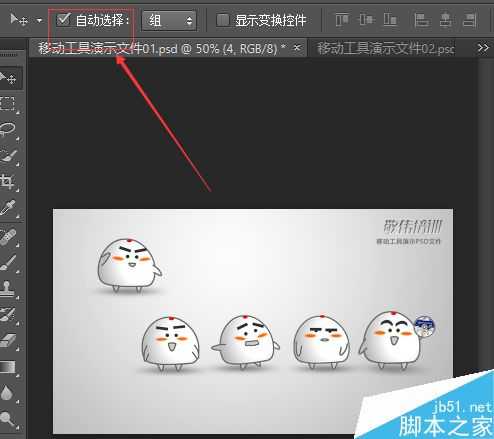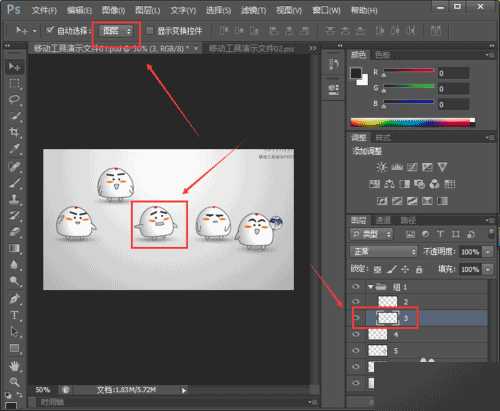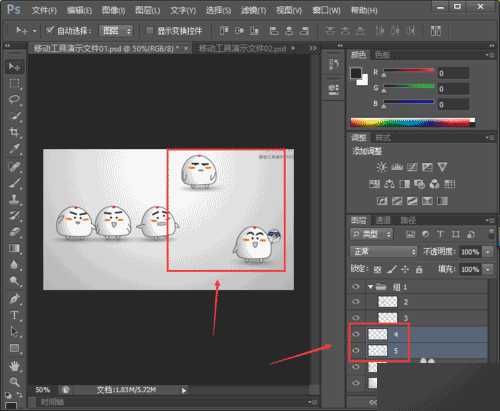茶园资源网 Design By www.iooam.com
Ps的移动工具能够让图层产生不同的对齐方式,可以让图层进行大小的变换,旋转等不同的效果,当然还有更多的功能在下面进行了详细的讲解,不清楚的朋友可以参考本文哦!
自动选择工具:
1、勾选状态栏中的自动选择,就可以靠点击图层对象来移动图层,就不需要先选择图层再进行移动
组:
1、在移动工具的选项栏中选择组时,选中你想要放在一组的图层->选择图层下面的新建组的图标->打开组这时图层就在组里面
2、这时移动组中的图层,组中的一个图层被移动,其它也会被移动
3、在工具栏菜单中选择图层,这时图层就会按照选择的图层进行移动
变换控件:
1、在工具栏中勾选显示变换控件,选择图层,这时在该图层上就会显示出变换控件,就能对图层对象进行变换,当然变换具体操作根据实际需要
对齐方式:
1、对齐方式是针对多个图层的,所以需要选中多个图层,我选择的是顶端对齐效果如图
注意事项
移动工具工具栏中不同的选择有不同的效果,大家可以尝试一下
以上就是PS选项栏的工具使用方法介绍,教程比较基础,详细大家看完这篇文章之后应该有所了解,希望能对大家有所帮助!
茶园资源网 Design By www.iooam.com
广告合作:本站广告合作请联系QQ:858582 申请时备注:广告合作(否则不回)
免责声明:本站资源来自互联网收集,仅供用于学习和交流,请遵循相关法律法规,本站一切资源不代表本站立场,如有侵权、后门、不妥请联系本站删除!
免责声明:本站资源来自互联网收集,仅供用于学习和交流,请遵循相关法律法规,本站一切资源不代表本站立场,如有侵权、后门、不妥请联系本站删除!
茶园资源网 Design By www.iooam.com
暂无评论...
RTX 5090要首发 性能要翻倍!三星展示GDDR7显存
三星在GTC上展示了专为下一代游戏GPU设计的GDDR7内存。
首次推出的GDDR7内存模块密度为16GB,每个模块容量为2GB。其速度预设为32 Gbps(PAM3),但也可以降至28 Gbps,以提高产量和初始阶段的整体性能和成本效益。
据三星表示,GDDR7内存的能效将提高20%,同时工作电压仅为1.1V,低于标准的1.2V。通过采用更新的封装材料和优化的电路设计,使得在高速运行时的发热量降低,GDDR7的热阻比GDDR6降低了70%。
更新日志
2024年11月16日
2024年11月16日
- 第五街的士高《印度激情版》3CD [WAV+CUE][2.4G]
- 三国志8重制版哪个武将智力高 三国志8重制版智力武将排行一览
- 三国志8重制版哪个武将好 三国志8重制版武将排行一览
- 三国志8重制版武将图像怎么保存 三国志8重制版武将图像设置方法
- 何方.1990-我不是那种人【林杰唱片】【WAV+CUE】
- 张惠妹.1999-妹力新世纪2CD【丰华】【WAV+CUE】
- 邓丽欣.2006-FANTASY【金牌大风】【WAV+CUE】
- 饭制《黑神话》蜘蛛四妹手办
- 《燕云十六声》回应跑路:年内公测版本完成95%
- 网友发现国内版《双城之战》第二季有删减:亲亲环节没了!
- 邓丽君2024-《漫步人生路》头版限量编号MQA-UHQCD[WAV+CUE]
- SergeProkofievplaysProkofiev[Dutton][FLAC+CUE]
- 永恒英文金曲精选4《TheBestOfEverlastingFavouritesVol.4》[WAV+CUE]
- 群星《国风超有戏 第9期》[320K/MP3][13.63MB]
- 群星《国风超有戏 第9期》[FLAC/分轨][72.56MB]